Содержание
Скорость является определяющим фактором для выживания как в африканской саванне, так и в каменных джунглях крупных городов. «Быстрее, мощнее» — именно эти слова можно услышать на презентации очередного Wi-Fi-маршрутизатора. Если подключать Интернет напрямую, единственным ограничением станет только сетевой модуль компьютера. А вот при беспроводном подключении необходимо учитывать сразу ряд факторов, от которых будет зависеть скорость: расстояние между приемником и передатчиком, погода и так далее. Многие пользователи жалуются на медленный Интернет, поэтому не лишней будет информация, как проверить скорость и стабильность Wi-Fi-соединения с роутером.
Разница между скоростью Интернета и Вай-Фай
Провайдер заявляет одну скорость, но по факту она отличается от скорости обмена устройства и точки доступа. Например, в нормальных условиях она достигает 50 мбит/с, но если навести курсор на соответствующий значок в трее — показатели будут другими.
От сетевого оборудования зависит качество соединения с сервером провайдера. При этом скорость, с которой будут открываться сайты в браузере, не зависит от тарифа. С роутерами дела обстоят похожим образом: скорость Wi-Fi, связи с провайдером и быстрота открывания сайтов — это разные вещи.
Также необходимо учитывать, через какой порт роутер «связывается» с провайдером — от этого напрямую зависит скорость соединения. Например, поставщик услуги гарантирует 1 или даже больше гбит/с. Но если у пользователя компа самый обычный маршрутизатор (пусть это будет бюджетный TP-Link), с портом в 100 мбит/с, выше этого показателя не прыгнешь.
Еще на скорость Wi-Fi-соединения влияет мощность сигнала передатчика. На многих роутерах есть опция регулировки мощности, и если ПК определит сигнал как слабый, то и работать он будет соответствующе. Радиус приема тоже сюда относится: чем дальше компьютер установлен от точки доступа, тем медленнее работает Интернет.
Нормальные показатели — какие они
В нынешних условиях минимумом считают 10 мбит/с. Хорошо, если скорость достигает 45 мбит/с и выше. Детали — в таблице.
Факторы, влияющие на скорость соединения по Вай-Фай:
- тип порта на маршрутизаторе, в который вставляется кабель от провайдера;
- качество сети поставщика услуг;
- мощность сигнала роутера;
- расстояние точки доступа от точки приема.
Как тестировать
В условиях дома определяющими факторами являются дальность и мощность оборудования. При правильной настройке роутера уже можно добиться положительных результатов. Проверить скорость Wi-Fi на смартфоне или компьютере можно разными способами.
Перекидывание файла
Для реализации этого способа проверки скорости Вай-Фай необходимо подключить 2 ноутбука в одну локальную сеть. На один из них будет перекидываться довольно «тяжелый» (имеется в виду размер) файл, и все что требуется — засечь время. Порядок действий с картинками:
- Подключите устройства к одной сети.
- Жмите на значок в трее правой кнопкой мышки и выберите «Центр управления сетями и общим доступом».
- Нужный раздел называется «Изменить дополнительные параметры общего доступа».
- Включите опции, показанные на картинке.
- Общий доступ с парольной защитой, наоборот, отключите. Примените настройки.
- Жмите правой кнопкой мышки на ярлык «Мой компьютер».
- Откройте «Свойства». 2 ноутбука, если подключены к одной сети, должны относится к одной и той же рабочей группе. Если нет — кликните «Изменить параметры».
- Теперь создайте на одном из ноутбуков новую папку, неважно в каком месте. Зайдите в ее свойства, вкладку «Доступ» и кликните «Общий доступ…».
- Откроется окно. Если строчки «Все» нет, кликните на стрелочку, выберите этот пункт и жмите «Добавить». Затем напротив «Все» жмите стрелку и выберите «Чтение и запись».
- На втором ноутбуке откройте «Мой компьютер» и зайдите в «Сеть» — тут будет недавно созданная папка. Теперь берете любой файл (лучше пообъемней, например, подойдет фильм размером 5 Гб) и копируете его сюда.
- Появится окно состояния, где будет показана скорость передачи.
На примере оборудования TP-Link показывает 9,68 МБ/с, однако необходимо учитывать, что скорость Вай-Фай измеряется в мегабитах. Умножаем эту цифру на 8 и получаем 77,44 мбит/с. С этим тестом скорости погрешность равняется 30–40%, то есть фактическая скорость на 30% больше. Если в ноуте стоит SSD-диск, то погрешность будет 10–20% (Windows дополнительно учитывает скорость записи и обработки данных).
Онлайн-сервисы
Проверить скорость Интернета онлайн можно при помощи определенных сайтов. Преимущество этого способа — простота и доступность. При этом ничего не понадобится скачивать и устанавливать на компьютер. Данный метод измерения скорости подойдет для Вай-Фай и проводного соединения. Популярные сервисы:
- https://www.speedtest.net. Один из первых ресурсов тестирования. Откройте сайт Спидтест и жмите «Go» или «Начать» — по окончании выдаст результат. Вот и весь алгоритм определения скорости. Он настолько прост и удобен, что появилось немало аналогов.
- https://skorostinterneta.com/. Особенность этого сервиса — возможность выбора провайдеров разных стран.
- Яндекс Интернетометр. Аналогичный сервис, умеющий определять скорость проводного и беспроводного подключения (на ПК и на телефоне).
- https://2ip.ru/. Ресурс с расширенным функционалом, который пригодится как системному администратору, так и рядовому пользователю. Необходимо выбрать: «Скорость интернета» слева.
- http://witest.ru/. На этом портале можно переключать ОС.
Сервисов, помогающих узнать скорость — множество, и все они просты в использовании. Достаточно открыть сайт и нажать соответствую кнопку.
Программы на ПК
Есть немало специализированного ПО для измерения скорости Вай-Фай, локальной сети и в целом пропускной способности. Данными утилитами обычно пользуются системные администраторы:
- LAN Speed Test. Ссылка для загрузки — https://totusoft.com/lanspeed. Эта программа автоматически сделает то, что было описано в начале статьи (тестирование путем перекидывания файла). Установите ее на 2 ноутбука, запустите тоже на двух. На одной из машин, напротив строки «Folder or Server IP» жмите многоточие, затем выберите 2-й ноут и общую папку. Кликните «Start Test». Укажите размер файла, например, 100 Мб, жмите «OK». Нужная строка называется «Mbps». Приблизительная скорость локальной сети отображается в блоке «Reading». Умножьте значение на 8 (перевод из мегабайтов в мегабиты).
- NetStress. Эта программа более точная. Загрузите ПО, кликнув на ссылку. Установите на 2 машины. При запуске выберите беспроводное подключение. Утилита автоматически попытается подключиться ко 2-му ноуту. Для запуска теста жмите «Start». Скорость передачи отображается в правой части программы, но в килобайтах. Для перевода в мегабиты делите полученное число на 1024.
Это наиболее популярные программы. Но есть и другие похожие: SpeedTest Desktop, Networx, JDs Auto Speed Tester, Net Meter Pro, BWMeter и прочие.
Что сделать для повышения скорости
Как правило, на качество соединения влияет расположение маршрутизатора и его настройки. Рекомендации:
- Увеличьте мощность передатчика через панель инструментов роутера. На всех моделях делается это по-разному. Если это оборудование TP-Link, то откройте «Wireless», найдите «Wireless Advanced», зайдите в «Transmit Power». Здесь будет 3 варианта уровня приема: Low, Medium, High. Выберите последний.
- Подыщите более «центральное» место для роутера, если он обеспечивает сетью большую жилплощадь.
- Сигнал от антенны расходится на 360 градусов. Если маршрутизатор стоит в углу, поверните ее внутрь дома, если есть такая возможность. Иногда такие простые действия дают серьезный прирост скорости.
- Смените провайдера или тариф. Если поставщик услуг дает 100 мбит, при этом кабель вставляется в порт тоже в 100 мбит, скорость выше не будет. И неважно, даже если стоит дорогой роутер TP-Link с пропускной способностью 1000 Мбит (1 Гбит).
Заключение
В статье описаны простые способы, как проверить скорость соединения по Wi-Fi: путем перекидывания файла, при помощи специальных программ и онлайн-сервисов. Чтобы с комфортом работать в сети, в первую очередь выполните правильную настройку оборудования.
Видео по теме
before—>
С помощью приложения вы можете измерить скорость вашего доступа в интернет с любого устройства, мобильного телефона или компьютера или для любого провайдера, будь это оператор мобильной связи МТС, МегаФон, Билайн, Теле2 или любой другой, или ваш поставщик домашнего интернета. Тест поддерживает технологии GPRS, 3G, 4G/LTE, 5G, WiFi, WiMax, xDSL, ADSL, SHDSL, VDSL, xPON, FTTB и ETTH.
p, blockquote<dp>1,0,0,0,0—>
Ваш интернет работаетp, blockquote<dp>2,0,0,0,0—>
Проверка скорости интернета
h2<dp>1,0,0,0,0—>
Просто нажмите «Начать тестирование» и подождите примерно 1 минуту.
p, blockquote<dp>3,0,1,0,0—> p, blockquote<dp>4,0,0,0,0—>
Поделитесь полученным результатам проголосовав в опросе в конце поста или в комментариях. Хочется знать «среднюю температуру по больнице».
p, blockquote<dp>5,0,0,0,0—>
Расшифровка данных и терминов
h3<dp>1,0,0,0,0—>
- Поставщик — ваш провайдер.
- Тип соединения — метод подключения к интернету.
- IPv4/IPv6 — Тип Интернет-протокола, который используется для идентификации устройств в сети.
- ASN — Стандарт записи, описывающий структуры данных для представления, кодирования, передачи и декодирования данных.
- Система — браузер и операционная система устройства, с которого вы проводите проверку скорости доступа в интернет.
- Загрузка — значение скорости загрузки ИЗ сети. Чем выше этот показатель, тем быстрее открываются страницы (сайты), фотографии, видео воспроизводится в лучшем качестве, быстрее загружаются файлы на компьютер или смартфон. Чем выше цифры — тем быстрее загружаются данные.
- Выгрузка — скорость загрузки файлов с компьютера (смартфона) в сеть. Чем выше показатель «выгрузка», тем быстрее вы загрузите со своего смартфона или компьютера фотографии, видео, документы или любые другие файлы в социальные сети, в любой онлайн сервис хранения файлов и т. д.. Чем выше цифры — тем быстрее выгружаются данные.
- Пик — Максимальная скорость во время проведения измерений скорости Загрузки или Выгрузки.
- Среднее — Средняя скорость во время проведения измерений скорости Загрузки или Выгрузки.
- Задержка — время прохождения сигнала от вашего смартфона или компьютера до сервера. Чем меньше цифры — тем быстрее пинг (связь).
Оценить качество работы своего оператора связи, поставить ему оценку или посмотреть рейтинг операторов связи можно здесь >>>
p, blockquote<dp>6,1,0,0,0—>
Значения скорости загрузки и выгрузки
h3<dp>2,0,0,0,0—>
| Скорость | Значение |
| до 3 Мбит/сек. |
Загрузка: Очень низкое значение скорости. При такой скорости сайты очень медленно открываются, изображения загружаются с большой задержкой. Просмотр видео с YouTube, RuTube, ВКонтакте и т.д. практически невозможен. |
|
Выгрузка: даже не пытайтесь. |
|
| от 3 до 8 Мбит/сек. |
Загрузка: При данных значениях возможен более — менее комфортный просмотр сайтов и изображений. Просмотр видео возможен с низким качеством. |
|
Выгрузка: Возможно выгружать файлы небольшого размера. |
|
| от 8 до 15 Мбит/сек. | Загрузка: Нормальная скорость для просмотра сайтов и просмотра видео в HD формате. |
|
Выгрузка: Можно выгружать фотографии и видеофайлы, но времени на эти действия будет уходить довольно много. |
|
| от 15 до 45 Мбит/сек. | Загрузка: При такой скорости очень быстро открываются все сайты, загружаются фотографии и файлы из сети. Спокойно можно смотреть видео в Full HD. |
|
Выгрузка: Нормальное значение для довольно быстрой выгрузки фото, видео и больших файлов в соцсети или онлайн — хранилища. |
|
| от 45 до 100 Мбит/сек. и выше |
Загрузка: Отличное значение. Скорость открытия сайтов и «прорисовки» изображений ограничена уже не скоростью загрузки, а размером оперативной памяти вашего устройства (чем больше памяти — тем быстрее все открывается). Естественно, просмотр видео в Full HD без проблем. |
|
Выгрузка: С вашего устройства выгрузка будет моментальной, но скорость может быть ограничена «принимающей» стороной. |
Значения скорости задержки (пинг)
h3<dp>3,0,0,0,0—>
| Скорость | Значение |
| до 40 мс. |
Отлично. Можно спокойно играть в онлайн — игры и подключаться через удаленный доступ к различным приложениям. |
| от 40 до 100 мс. |
Средний пинг. В играх и подключениях к удаленному доступу бывают проблемы и «зависания». |
| 100 мс. и выше |
Все плохо. С таким пингом удаленное подключение практически невозможно и в онлайн — игры поиграть не получится. |
Загрузка …after—></dp></dp></dp></dp></dp></dp></dp></dp></dp></dp>
Узнать свой IP адрес</li>Узнать Чужой IP</li>Проверка портов</li>Сканер открытых портов</li>Определить PING</li>DNS параметры домена</li>Узнать информацию о IP</li>Местонахождение IP</li>Расстояние между IP</li>Узнать местонахождение сайта</li>Определить IP сайта</li>Сайты на одном IP</li>Проверить PR и Tиц</li>Анализ ссылок сайта</li>Проверить Whois домена</li>Шифрование в MD5</li>Base64 Декодер / Кодер</li>Punycode конвертер РФ доменов</li>Просмотр HTTP Заголовков</li>Информация о браузере</li>Определить IP пользователя Skype</li>
Тест скорости интернета:Test x 1Тест скорости интернета 2Скорость интернета x 3Тест интернет соединения x 4Скорость интернет соединения x 5Наша кнопка Read more Наши партнёры:
|
ter>
Скорость интернета.Тест скорости интернета! Вас интересует вопрос «Как проверить скорость интернета?«, очень просто! Нажмите на кнопку ниже «Начать тест скорости интернета» и подождите до оканчания обработки данных. Если Вы получите результат: «скорость интернета«, «speedtest» ниже заявленной скорости вашим провайдером, не спешите делать выводы о качестве скорости интернета, ибо в каждый момент времени (сейчас, через минуту, завтра, через неделю) условия соединения вашего компьютера с данным тестом могут изменяться в зависимости от различных факторов: Загруженность линии провайдера, кратковременные падения скорости. Внимание! Для получения точного результата — «скорость интернета» закройте или отключите все программы связанные с передачей данных (например скачивание музыки, прослушивание онлайн радио или просмотр фильма. Так же занизит результаты запущенный другой тест скорости интернета), только при полном отсутствии передачи данных результат будет около 97% Краткое описания сайта измерителя скорости, speedtester или speedtest: Тест Speedtest — В переводе с английского тест скорости интернета или скорость интернета на нашем сайте можно протестировать в любой удобный момент. Может вы хотите узнать свой ip? Узнать IP адрес. Определить IP адрес, Проверить IP и мой ip так же можно определить на нашем сайте в соответствующем разделе. Можно проверить открытые порты вашего компьютера, протестировать Ping вашего компьютера Мы можем определить местоположение любого ip-адреса за считанные секунды. Это доступно в меню «Местонахождение IP». Каждый сайт имеет свой ip-адрес. У нас есть подходящие тесты и сервисы для определения ip адреса сайта, местонахождения или местоположения сайта. Есть возможность узнать все сайты на одном ip адресе (хосте). Узнать информацию о сайте — whois servis и определение ПР и Тиц сайта (PR, CY). Для развлечения можно получить userbar, информер для вашего сайта или форума. Можно выбрать красивую, оживлённую линеечку в профиль вашего форума. Всё не что у нас есть не удасться перечислить на етой странице. Вебмастерам пригодятся такие разделы сайта как — Тест скорости на ваш сайт, шифрование текста в md5 и конвертер (конвертор) цветов и палитр форматов RGB и HEX. |
Наш Софт • 64IP Port Scanner • Конвертер Bin Dec Hex • LikePic Screen ShoterПротестировалось: 25411940Аккаунт:Регистрация | Забыли пароль?
Сервисы:Поиск по сайту!Сервис коротких ссылокОнлайн TVТранслит текстаПоследние тестыСтатистика ваших тестовПечать результатовОтдыхаем • Крестики Нолики! • Линеечки для форумов! • Играем — Ну Погоди! • Прикол — Монитор! • Улучшатель настроенияПрочее • Гостевая • FAQ • О компании • Реклама на сайтеО тесте! Тест скорости покажет среднюю скорость загрузки пакета данных с указанным размером. Это означает, что тест показывает не максимальную скорость, а именно ту скорость, которая выдается сейчас. При этом, чем больший пакет данных используется, тем более точными будут результаты. Read more Знайчики Что такое хостинг? Что такое punycode Что такое Трассировка? Что такое FTP сервер? Что такое PR и ТИЦ? Поисковые системы Что такое домен? Биты и байты Читать все Знайчики.. Статистика. |
Используемые источники:
- https://ustanovkaos.ru/routery/proverit-skorost-wi-fi-soedineniya-s-routerom.html
- https://prooperatorov.ru/speedtest/
- https://speed-tester.info/

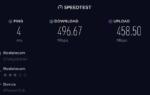 Как увеличить скорость 3G интернета и некоторые хитрости. (Часть №1)
Как увеличить скорость 3G интернета и некоторые хитрости. (Часть №1) Какая нормальная скорость Интернета должна быть для дома
Какая нормальная скорость Интернета должна быть для дома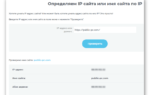 Статический ip-адрес – что это такое и зачем он нужен
Статический ip-адрес – что это такое и зачем он нужен

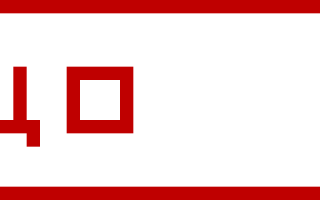
 Мы запускаем всероссийский тест скорости мобильного интернета. Замеряй и помоги выбрать лучшего оператора
Мы запускаем всероссийский тест скорости мобильного интернета. Замеряй и помоги выбрать лучшего оператора Разгон до 500 Мбит/с: тестируем сверхскоростные тарифы «Ростелекома»
Разгон до 500 Мбит/с: тестируем сверхскоростные тарифы «Ростелекома»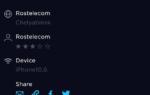 J’son & Partners Consulting: рынок бизнес-SaaS в России в 2020 году и прогноз на 2021-2025 гг
J’son & Partners Consulting: рынок бизнес-SaaS в России в 2020 году и прогноз на 2021-2025 гг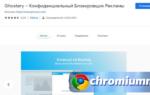 Как изменить IP адрес (страну) в браузере Google Chrome за 2 минуты
Как изменить IP адрес (страну) в браузере Google Chrome за 2 минуты